“บุคคลนี้ไม่พร้อมใช้งานบน Messenger” หมายความว่าอย่างไร

เรียนรู้เกี่ยวกับสถานการณ์ที่คุณอาจได้รับข้อความ “บุคคลนี้ไม่พร้อมใช้งานบน Messenger” และวิธีการแก้ไขกับคำแนะนำที่มีประโยชน์สำหรับผู้ใช้งาน Messenger

YouTube ติดตามทุกวิดีโอที่คุณดูเมื่อคุณลงชื่อเข้าใช้ ซึ่งไม่เพียงแต่ช่วยให้YouTube เสนอคำแนะนำที่ดีขึ้นแต่ยังให้ตัวเลือกแก่คุณในการกลับมาดูวิดีโอที่คุณดูก่อนหน้านี้ได้อย่างง่ายดาย อย่างไรก็ตาม คุณไม่สามารถทำเช่นนั้นได้หากประวัติการดู YouTube ของคุณหยุดทำงาน

แม้ว่าสาเหตุเบื้องหลังอาจเป็นอะไรก็ได้จากการตั้งค่าประวัติการดูที่กำหนดค่าไม่ถูกต้องหรือแคชที่เสียหาย แต่การแก้ไขปัญหาก็ไม่ยากเกินไป ด้านล่างนี้ เราแชร์เคล็ดลับที่เป็นประโยชน์ซึ่งควรทำให้ YouTube แสดงประวัติการดูของคุณเหมือนเมื่อก่อน
สาเหตุทั่วไปที่ YouTube อาจไม่บันทึกหรืออัปเดตประวัติการดูของคุณคือหากคุณหยุดชั่วคราว“” ต่อไปนี้เป็นวิธีเปิดใช้งาน
เดสก์ทอป
ขั้นตอนที่ 1:เปิดเบราว์เซอร์ที่คุณต้องการ ไปที่เว็บไซต์ YouTube และลงชื่อเข้าใช้บัญชีของคุณ
ขั้นตอนที่ 2:ใช้บานหน้าต่างด้านซ้ายเพื่อสลับไปที่แท็บประวัติ

ขั้นตอนที่ 3:ทางด้านขวามือ ให้คลิกปุ่ม "เปิดประวัติการดู" หากคุณเห็นตัวเลือก "หยุดประวัติการดูชั่วคราว" แสดงว่าประวัติการดูถูกเปิดใช้งานแล้ว

ขั้นตอนที่ 4:เลือก เปิด เพื่อยืนยัน

มือถือ
ขั้นตอนที่ 1:เปิดแอป YouTube บน Android หรือ iPhone ของคุณ สลับไปที่แท็บ Library แล้วแตะที่ History

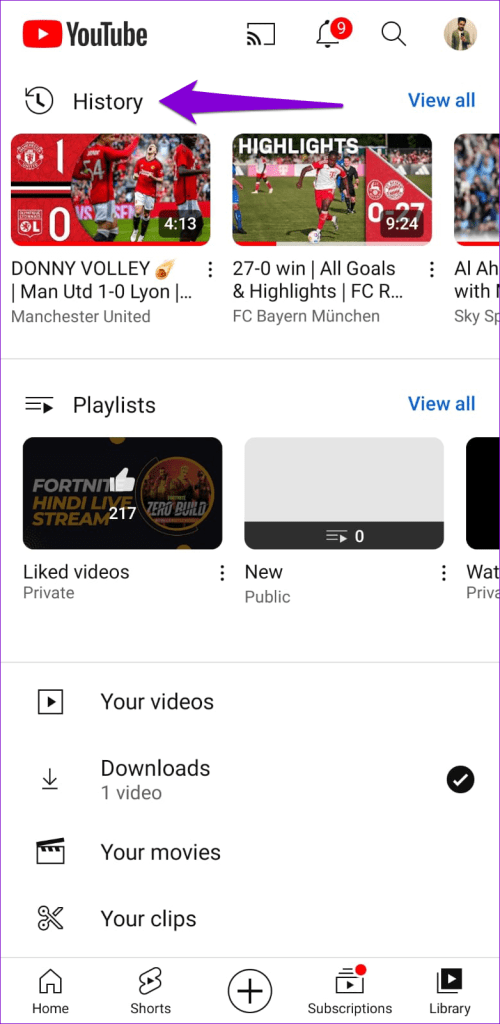
ขั้นตอนที่ 2:หากประวัติการดูหยุดชั่วคราว คุณจะเห็นปุ่มเปิดที่ด้านบน แตะที่มันแล้วเลือกเปิดอีกครั้งเพื่อยืนยัน

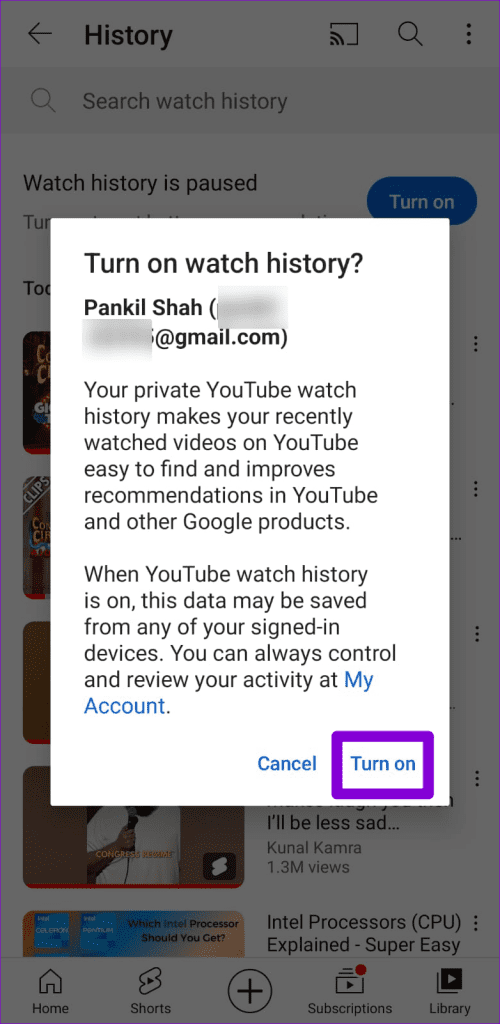
2. รีสตาร์ทแอป YouTube หรือรีเฟรชหน้าเว็บ
บางครั้งข้อผิดพลาดชั่วคราวกับแอป YouTube อาจทำให้ไม่สามารถอัปเดตหรือแสดงประวัติการดูของคุณได้ คุณสามารถลองปิดและเปิดแอปใหม่เพื่อดูว่าสามารถช่วยได้หรือไม่
หากต้องการปิด YouTube บน Android ให้กดไอคอนแอปค้างไว้แล้วแตะไอคอนข้อมูลจากเมนูผลลัพธ์ จากนั้นแตะตัวเลือก บังคับหยุด ที่ด้านล่าง

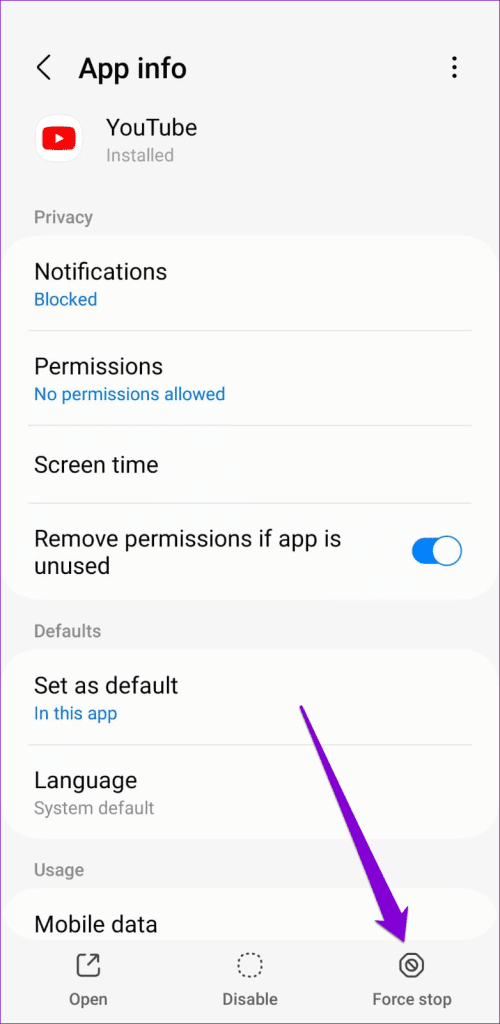
บน iPhone ให้ปัดขึ้นจากด้านล่างของหน้าจอ (หรือกดปุ่มหน้าจอโฮมสองครั้ง) เพื่อเรียกตัวสลับแอพขึ้นมา จากนั้นปัดขึ้นบนการ์ด YouTube เพื่อปิดแอป

ผู้ที่ใช้ YouTube ในเว็บเบราว์เซอร์สามารถโหลดหน้าเว็บซ้ำได้โดยคลิกไอคอนรีเฟรชและดูว่าจะช่วยได้หรือไม่

3. ออกจากระบบและลงชื่อเข้าใช้อีกครั้ง
คุณสามารถออกจากระบบ YouTube แล้วลงชื่อเข้าใช้ใหม่ได้ ซึ่งจะช่วยสร้างการเชื่อมต่อของ YouTube กับเซิร์ฟเวอร์อีกครั้ง และแก้ไขปัญหาต่างๆ
หากคุณใช้ YouTube บนเดสก์ท็อป ให้คลิกไอคอนโปรไฟล์ที่มุมขวาบนแล้วเลือกออกจากระบบ

กระบวนการออกจากระบบแอป YouTube จะแตกต่างกันไปสำหรับ Android และ iPhone นี่คือขั้นตอนที่คุณสามารถปฏิบัติตามได้
หุ่นยนต์
ขั้นตอนที่ 1:เปิดแอป YouTube บน Android ของคุณ แตะไอคอนโปรไฟล์ที่มุมขวาบน แล้วแตะชื่อผู้ใช้ของคุณ

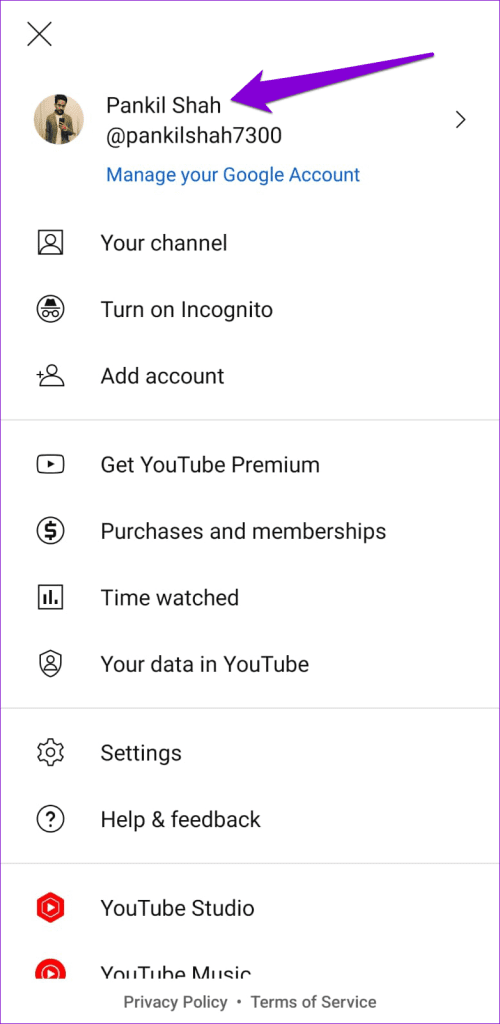
ขั้นตอนที่ 2:เลือกตัวเลือกจัดการบัญชี

ขั้นตอนที่ 3:เลือกบัญชีของคุณจากรายการแล้วคลิกตัวเลือกลบบัญชี
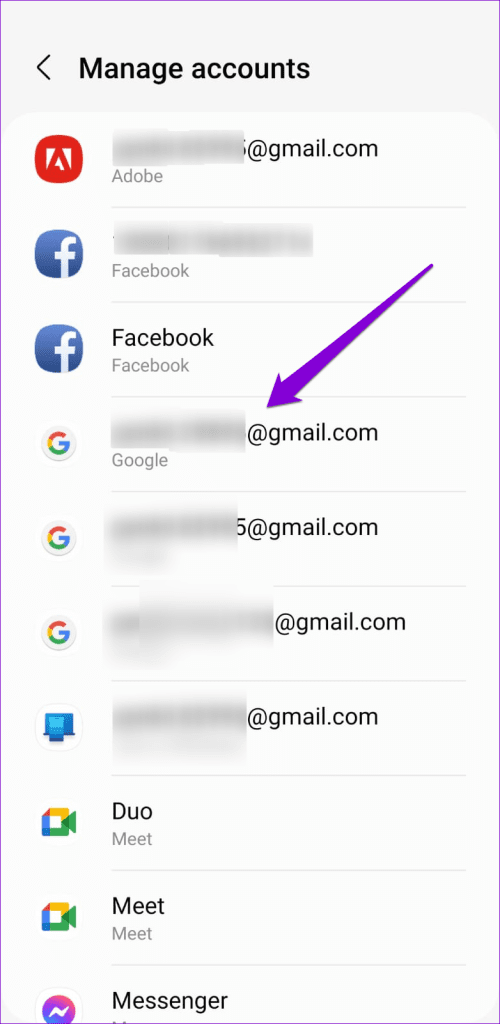
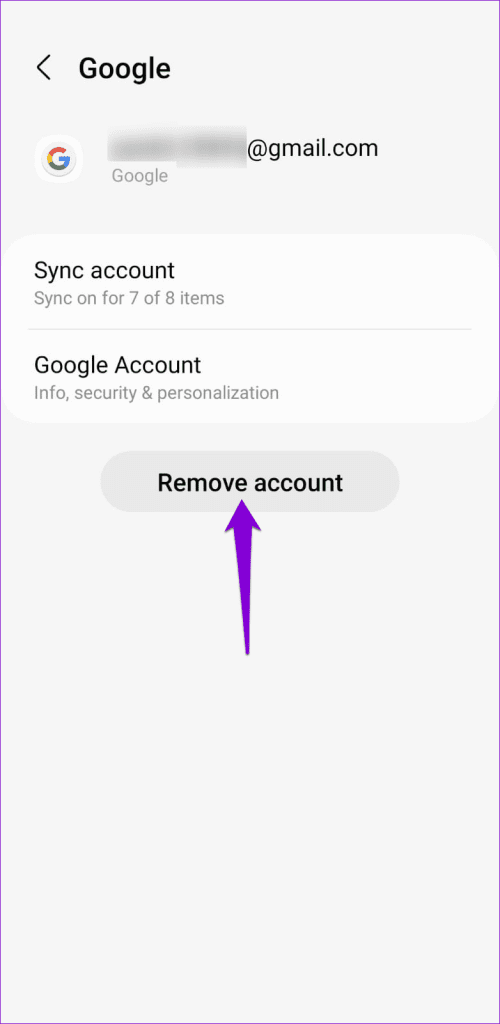
ขั้นตอนที่ 4:เลือก ลบบัญชี อีกครั้งเพื่อยืนยัน

ขั้นตอนที่ 5:รีสตาร์ทแอป YouTube แตะไอคอนโปรไฟล์แล้วเลือกเพิ่มบัญชี จากนั้นปฏิบัติตามคำแนะนำบนหน้าจอเพื่อลงชื่อเข้าใช้ด้วยบัญชีของคุณ


ไอโฟน
ขั้นตอนที่ 1:เปิดแอป YouTube แล้วแตะไอคอนโปรไฟล์ที่มุมขวาบน
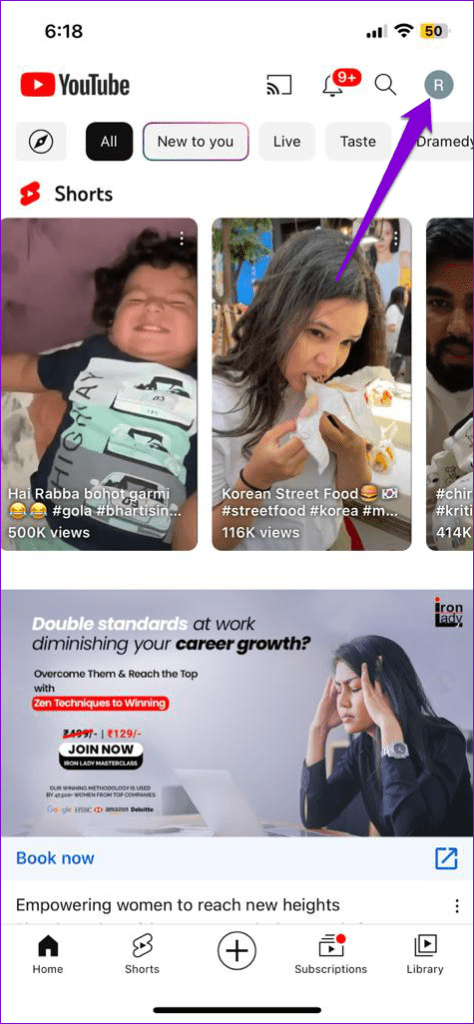
ขั้นตอนที่ 2:แตะที่ชื่อบัญชีของคุณแล้วเลือกตัวเลือก "ใช้ YouTube ออกจากระบบ"
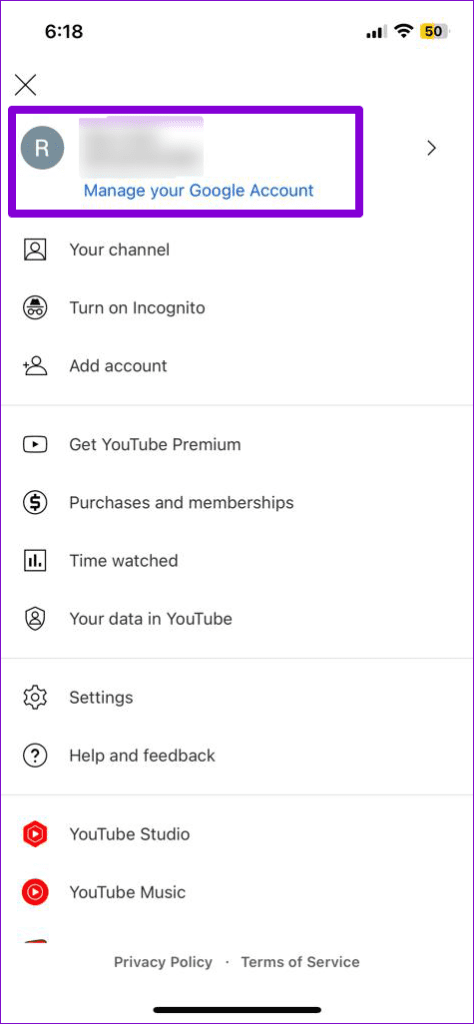
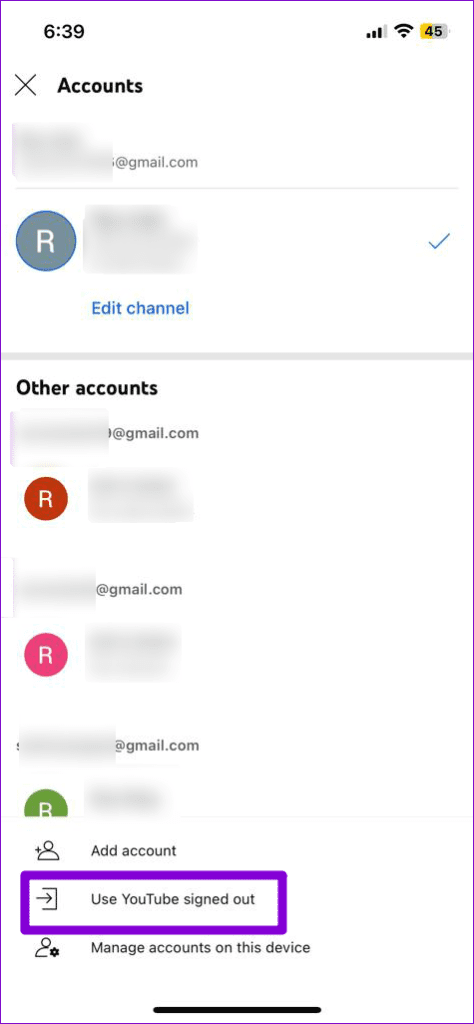
ขั้นตอนที่ 3:แตะไอคอนโปรไฟล์อีกครั้ง เลือกตัวเลือกลงชื่อเข้าใช้ จากนั้นเพิ่มบัญชีของคุณ
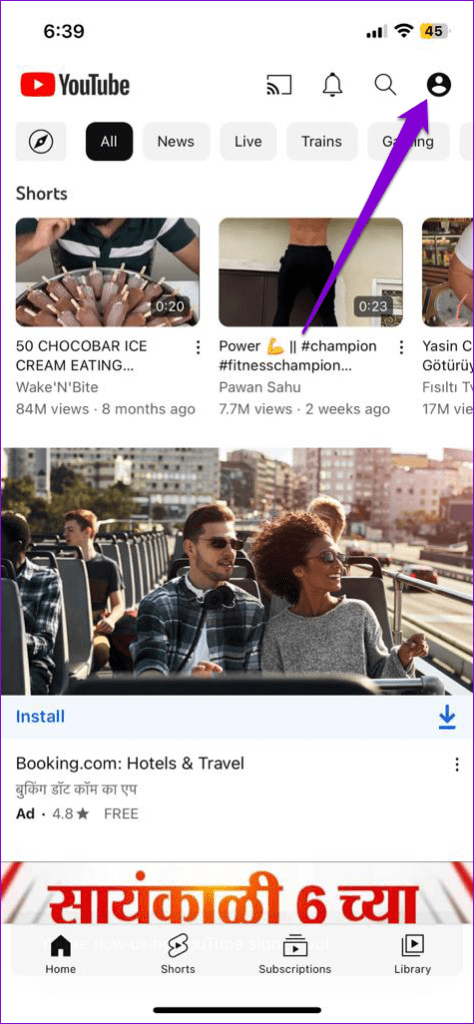
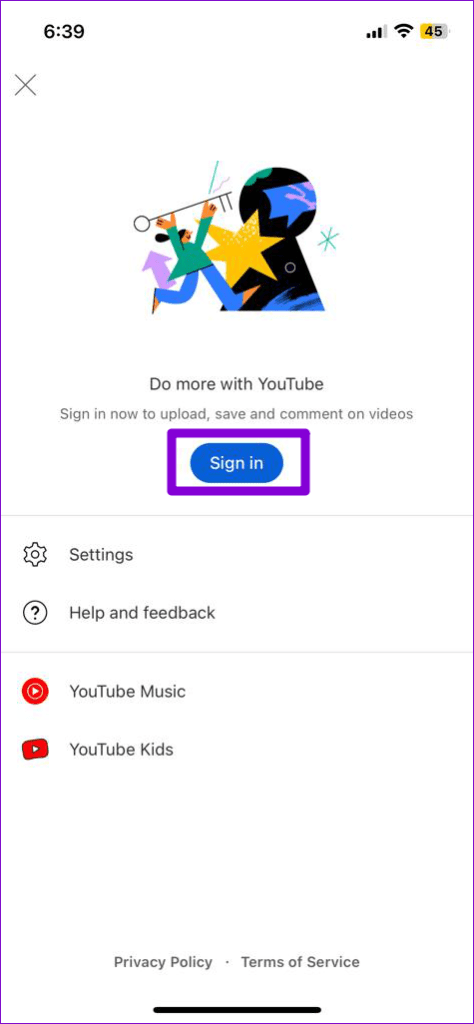
4. ปิดการใช้งานส่วนขยาย Ad-Blocker (เดสก์ท็อป)
หากคุณติดตั้งส่วนขยายตัวบล็อกโฆษณาบนเบราว์เซอร์ อาจรบกวนความสามารถของ YouTube ในการบันทึกประวัติการดูของคุณ หากต้องการตรวจสอบความเป็นไปได้นี้ คุณสามารถปิดใช้งานส่วนขยายตัวบล็อกโฆษณาบนเบราว์เซอร์ของคุณได้ชั่วคราว
ใน Google Chrome ให้พิมพ์chrome://extensionsในแถบที่อยู่ที่ด้านบนแล้วกด Enter จากนั้น ปิดการสลับข้างส่วนขยาย ad-blocker

สำหรับผู้ที่ใช้ Microsoft Edge ให้พิมพ์edge://extensionsในแถบ URL แล้วกด Enter ปิดส่วนขยาย ad-blocker โดยใช้ปุ่มสลับที่อยู่ด้านข้าง
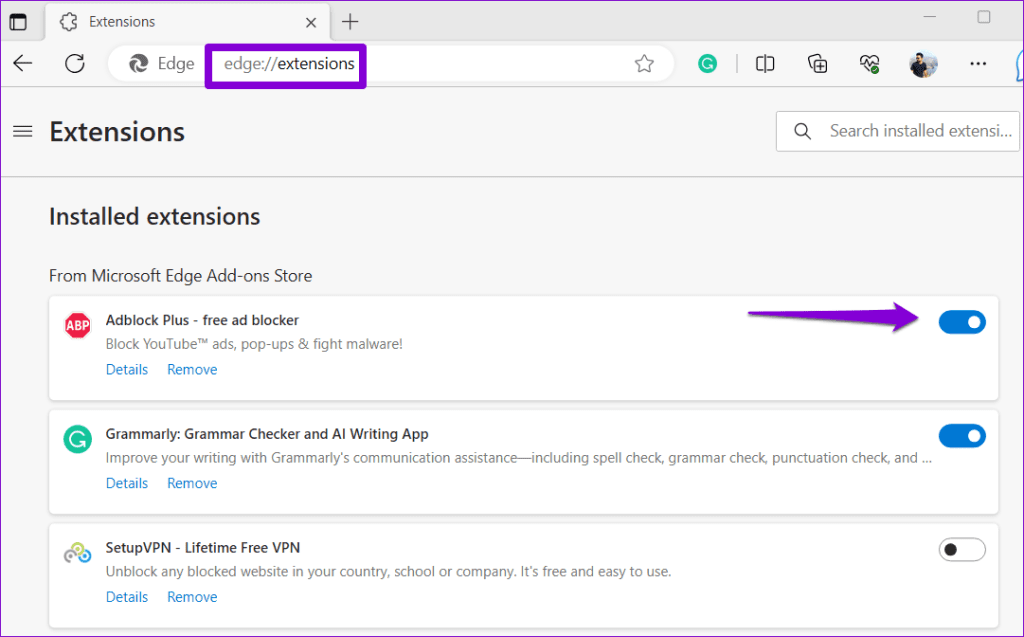
รีสตาร์ทเบราว์เซอร์ของคุณหลังจากนี้และตรวจสอบว่าปัญหายังคงอยู่หรือไม่
5. ล้างแคชของแอป YouTube (Android)
ข้อมูลแคชที่เสียหายหรือไม่สามารถเข้าถึงได้สามารถป้องกันไม่ให้แอป YouTube ทำงานได้อย่างราบรื่นบนอุปกรณ์ Android ของคุณ ซึ่งส่งผลให้เกิดปัญหาดังกล่าว คุณสามารถล้างแคชของแอป YouTube ที่มีอยู่เพื่อดูว่าสามารถแก้ปัญหาได้หรือไม่
ขั้นตอนที่ 1:กดค้างที่ไอคอนแอป YouTube แล้วแตะไอคอนข้อมูลจากเมนูที่ปรากฏขึ้น

ขั้นตอนที่ 2:ไปที่ที่เก็บข้อมูลแล้วแตะตัวเลือกล้างแคช

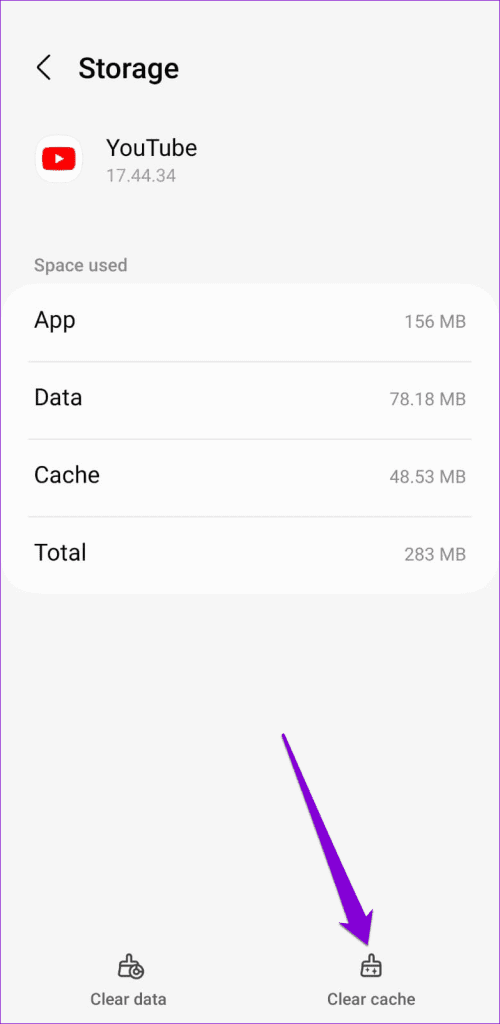
6. ล้างแคชและคุกกี้สำหรับ YouTube (เดสก์ท็อป)
ประวัติการดู YouTube อาจหยุดทำงานในเบราว์เซอร์ของคุณหากแคชและคุกกี้ที่เกี่ยวข้องกับไซต์เก่าหรือเสียหาย คุณสามารถล้างแคชและคุกกี้สำหรับ YouTube เพื่อแก้ไขปัญหาได้
หากคุณใช้ Chrome ให้ไปที่เว็บไซต์ YouTube คลิกไอคอนแม่กุญแจในแถบที่อยู่ และเลือกการตั้งค่าไซต์

คลิกปุ่มล้างข้อมูลใต้ส่วนการใช้งาน

ในทำนองเดียวกัน คุณสามารถล้างแคชและคุกกี้ของ YouTube ใน Edge , Safariหรือเบราว์เซอร์อื่นๆ ที่คุณใช้
7. อัปเดตแอป (มือถือ)
หากไม่มีอะไรทำงาน แอป YouTube บนโทรศัพท์ของคุณอาจล้าสมัยหรือมีข้อบกพร่อง หากต้องการแก้ไข ให้อัปเดตแอป YouTube เป็นเวอร์ชันล่าสุดโดยไปที่ Play Store (Android) หรือ App Store (iPhone)

เมื่ออัปเดตแล้ว แอป YouTube ควรแสดงประวัติการดูของคุณเหมือนเมื่อก่อน
เรียกคืนประวัติการดูของคุณ
อาจเป็นเรื่องน่าหงุดหงิดเมื่อคุณต้องการดูวิดีโอบทแนะนำหรือสูตรอาหารที่สำคัญอีกครั้ง โดยที่วิดีโอนั้นหายไปจากประวัติการดูของคุณ หวังว่าเคล็ดลับข้างต้นอย่างน้อยหนึ่งข้อจะช่วยคุณแก้ปัญหาและแก้ไขประวัติการดู YouTube ได้
เรียนรู้เกี่ยวกับสถานการณ์ที่คุณอาจได้รับข้อความ “บุคคลนี้ไม่พร้อมใช้งานบน Messenger” และวิธีการแก้ไขกับคำแนะนำที่มีประโยชน์สำหรับผู้ใช้งาน Messenger
ต้องการเพิ่มหรือลบแอพออกจาก Secure Folder บนโทรศัพท์ Samsung Galaxy หรือไม่ นี่คือวิธีการทำและสิ่งที่เกิดขึ้นจากการทำเช่นนั้น
ไม่รู้วิธีปิดเสียงตัวเองในแอพ Zoom? ค้นหาคำตอบในโพสต์นี้ซึ่งเราจะบอกวิธีปิดเสียงและเปิดเสียงในแอป Zoom บน Android และ iPhone
รู้วิธีกู้คืนบัญชี Facebook ที่ถูกลบแม้หลังจาก 30 วัน อีกทั้งยังให้คำแนะนำในการเปิดใช้งานบัญชี Facebook ของคุณอีกครั้งหากคุณปิดใช้งาน
เรียนรู้วิธีแชร์เพลย์ลิสต์ Spotify ของคุณกับเพื่อน ๆ ผ่านหลายแพลตฟอร์ม อ่านบทความเพื่อหาเคล็ดลับที่มีประโยชน์
AR Zone เป็นแอพเนทีฟที่ช่วยให้ผู้ใช้ Samsung สนุกกับความจริงเสริม ประกอบด้วยฟีเจอร์มากมาย เช่น AR Emoji, AR Doodle และการวัดขนาด
คุณสามารถดูโปรไฟล์ Instagram ส่วนตัวได้โดยไม่ต้องมีการตรวจสอบโดยมนุษย์ เคล็ดลับและเครื่องมือที่เป็นประโยชน์สำหรับการเข้าถึงบัญชีส่วนตัวของ Instagram 2023
การ์ด TF คือการ์ดหน่วยความจำที่ใช้ในการจัดเก็บข้อมูล มีการเปรียบเทียบกับการ์ด SD ที่หลายคนสงสัยเกี่ยวกับความแตกต่างของทั้งสองประเภทนี้
สงสัยว่า Secure Folder บนโทรศัพท์ Samsung ของคุณอยู่ที่ไหน? ลองดูวิธีต่างๆ ในการเข้าถึง Secure Folder บนโทรศัพท์ Samsung Galaxy
การประชุมทางวิดีโอและการใช้ Zoom Breakout Rooms ถือเป็นวิธีการที่สร้างสรรค์สำหรับการประชุมและการทำงานร่วมกันที่มีประสิทธิภาพ.


![วิธีกู้คืนบัญชี Facebook ที่ถูกลบ [2021] วิธีกู้คืนบัญชี Facebook ที่ถูกลบ [2021]](https://cloudo3.com/resources4/images1/image-9184-1109092622398.png)





